
Mit einem Trick können Sie auf der Downloadseite von Windows 10 das Betriebssystem in der aktuellsten Version auch als ISO-Datei direkt herunterladen.
Microsoft bietet auf den ersten Blick für normale Heimanwender keine Möglichkeit, auf einer Webseite eine Windows 10 ISO-Datei herunterzuladen, ausgenommen die Evaluierungsversion von Windows 10 Enterprise. Mit einem Trick geht es aber dennoch.
1. Download von Windows 10 über die Windows 10 Downloadwebseite
Microsoft bietet auf der offiziellen Downloadseite zu Windows 10 keinen Link für eine Windows 10 ISO-Datei zum Download an. Sie finden dort nur den Link für den Update-Assistenten zur Aktualisierung eines bestehenden Windows 10 sowie einen Link für das Media Creation Tool.Dieses ist zwar in der Lage, eine ISO-Datei vom aktuellen Windows 10 herunterzuladen, dazu aber nicht zwingend notwendig.
Surfen Sie die Seite mit einem anderen Betriebssystem wie Linux oder einem Apple-System an, ändern sich die Downloadmöglichkeiten.Jetzt leitet Microsoft auf die Webseite https://www.microsoft.com/de-de/software-download/windows10ISO um und bietet plötzlich den direkten Download einer ISO-Datei im Feld Editionsauswahl an.
2. Download des ISO-Abbilds mit Microsoft Edge
Um auf diese Webseite zu gelangen, können Sie Microsoft Edge verwenden. Starten Sie den Browser und rufen Sie die Downloadseite zu Windows 10 auf. Drücken Sie nun die Taste F12, welche die Entwicklertools öffnet. Klicken Sie auf das Symbol mit dem Pfeil nach unten und wählen Sie hier "Emulation". Im Abschnitt Modus können Sie nun den Benutzer-Agent auf Apple Safari (iPad) ändern.
Dies veranlasst den Browser, die Seite neu zu laden und Microsoft dazu, Sie zum Download der ISO-Dateien umzuleiten.
3. Download des ISO-Abbilds mit anderen Browsern
Auch mit Google Chrome oder Mozilla Firefox können Sie das ISO-Abbild von Windows 10 herunterladen, müssen dazu in den Browsern jeweils den UserAgent ändern, wie die diese Anleitung beschreibt.
4. ISO-Abbild brennen oder auf USB-Stick transferieren
Eine solche ISO-Datei können Sie über das Kontextmenü von Windows direkt als Datenträgerabbild auf DVD brennen, damit einen bootfähigen USB-Stick erstellen oder für andere Zwecke, beispielsweise als virtuelles DVD-Laufwerk in einer virtuellen Maschine wie VirtualBox oder VMware Workstation Player, verwenden.

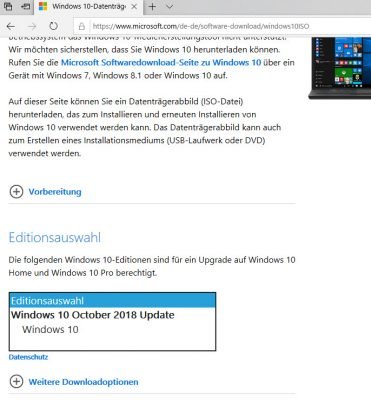
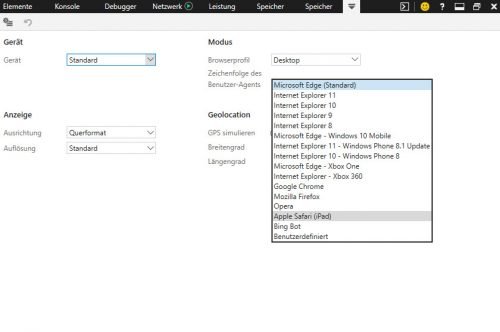

 Ø 4,11
Ø 4,11